|
PALOMA


Merci beaucoup Estela de ton invitation à traduire tes tutoriels en français.
Ici vous pouvez trouver l'original de ce tutoriel.

Pour traduire ce tutoriel, créé avec PSPX9, j'ai utilisé CorelX12, mais il peut également être exécuté avec les autres versions.
Suivant la version utilisée, vous pouvez obtenir des résultats différents.
Depuis la version X4, la fonction Image>Miroir a été remplacée par Image>Renverser horizontalement,
et Image>Renverser avec Image>Renverser verticalement.
Dans les versions X5 et X6, les fonctions ont été améliorées par la mise à disposition du menu Objets.
Avec la nouvelle version X7, nous avons à nouveau Miroir/Retourner, mais avec nouvelles différences.
Consulter, si vouz voulez, mes notes ici
Certaines dénominations ont changées entre les versions de PSP.
Les plus frequentes dénominations utilisées:

Nécessaire pour réaliser ce tutoriel:
Matériel ici
Merci pour les tubes Alies et Nicole.
L'image trouvée sur Google.
(les liens des sites des tubeuses ici)
Modules Externes
consulter, si nécessaire, ma section de filtre ici
Filters Unlimited 2.0 ici
&<Bkg Designer sf10II> - Hinzeberg's Mirror 02 (à importer dans Unlimited) ici
Alien Skin Eye Candy 5 Impact - Perspective Shadow ici
Mura's Meister - Perspective Tiling ici
Simple - Centre Tile ici
Simple - Top Bottom Wrap (bonus) ici
VanDerLee - Unplugged-X ici
Filtres Simple peuvent être utilisés seuls ou importés dans Filters Unlimited.
voir comment le faire ici).
Si un filtre est fourni avec cette icône,  on est obligé à l'importer dans Unlimited on est obligé à l'importer dans Unlimited

N'hésitez pas à changer le mode mélange des calques et leur opacité selon les couleurs que vous utiliserez.
Dans les plus récentes versions de PSP, vous ne trouvez pas le dégradé d'avant plan/arrière plan ou Corel_06_029.
Vous pouvez utiliser le dégradé des versions antérieures.
Ici le dossier Dégradés de CorelX.
Placer la sélection dans le dossier Sélections
1. Ouvrir une nouvelle image transparente 850 x 500 pixels.
Choisir une couleur foncée du tube
et placer cette couleur en avant plan; pour moi #eb5b37.
Placer en arrière plan la couleur blanche #ffffff.

Préparer en avant plan un dégradé de premier plan/arrière plan, style Rectangulaire.

Remplir  l'image transparente du dégradé. l'image transparente du dégradé.
2. Réglage>Flou>Flou gaussien - rayon 30.

Effets>Effets de distorsion>Pixellisation.

3. Effets>Modules Externes>Filters Unlimited 2.0 - &<Bkg Designer sf10II> - Hinzeberg's Mirror 02.
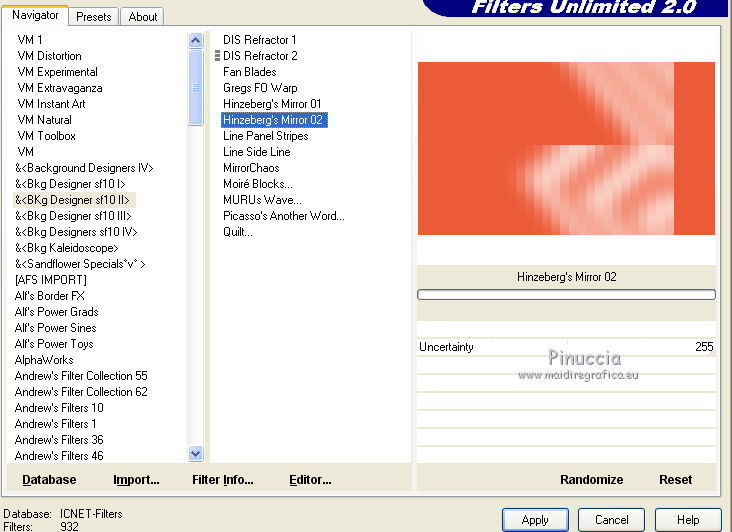
4. Effets>Modules Externes>Filters Unlimited 2.0 - Simple - Centre Tile.
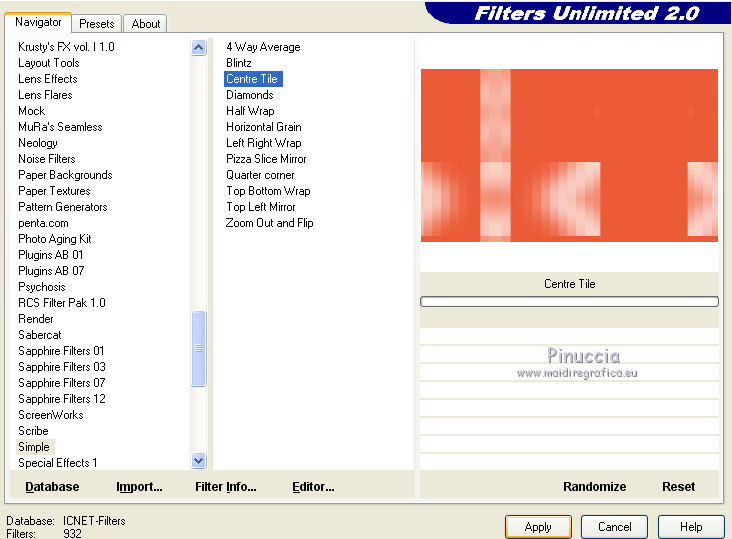
5. Sélections>Charger/Enregistrer une sélection>Charger à partir du disque.
Chercher et charger la sélection EF_Sel_Paloma
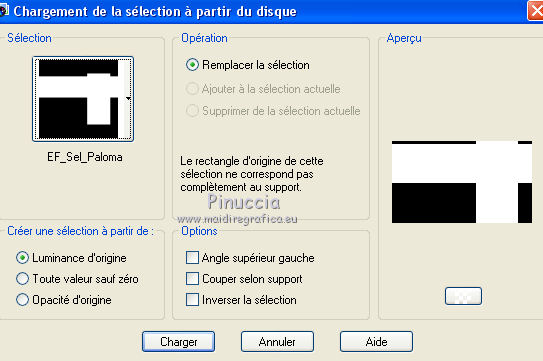
Sélections>Transformer la sélection en calque.
Sélections>Désélectionner tout.
6. Effets>Modules Externes>VanDerLee - Unplugged-X.
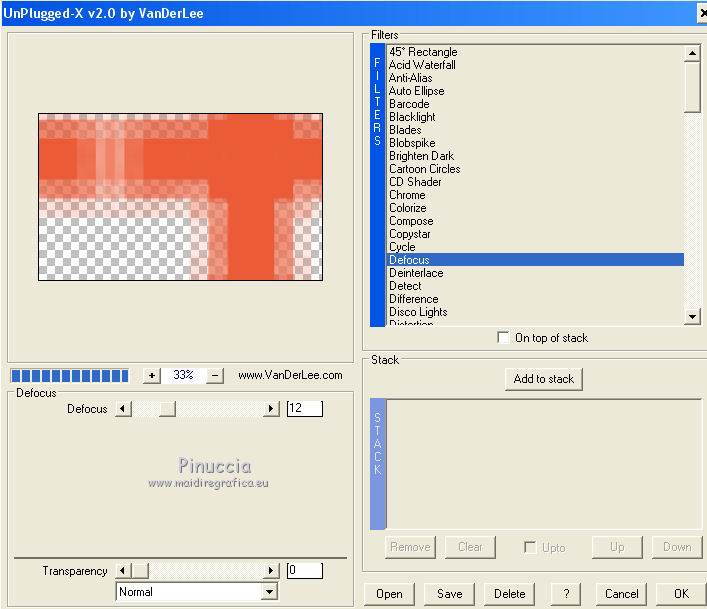
Effets>Effets de bords>Accentuer.
7. Effets>Effets de textures>Textile
les deux couleurs: une couleur plus claire du couleur d'avant plan; pour moi #f9c5b8.

8. Ouvrir le tube Deco-1-Paloma - Édition>Copier.
Revenir sur votre travail et Édition>Coller comme nouveau calque.
Ne pas déplacer.
Garder le calque en mode Écran.

Effets>Effets de distorsion>Vent - vers la droite, intensité 100.

9. Vous positionner sur le calque Sélection transformée.

Activer l'outil Sélection 
(peu importe le type de sélection, parce que avec la sélection personnalisée vous obtenez toujours un rectangle),
cliquer sur Sélection personnalisée 
et setter ces paramètres.

Sélections>Transformer la sélection en calque.
Calques>Agencer>Placer en haut de la pile.
10. Sélections>Modifier>Contracter - 10 pixels.

Effets>Effets 3D>Bouton, couleur d'avant plan.

11. Répéter Sélections>Modifier>Contracter - 10 pixels.
Effets>Effets 3D>Bouton, comme précédemment.
À nouveau Sélections>Modifier>Contracter - 10 pixels.
Effets>Effets 3D>Bouton, comme précédemment.
Sélections>Modifier>Contracter - 10 pixels.
Sélections>Transformer la sélection en calque.
12. Ouvrir l'image en jpg - Édition>Copier.
Revenir sur votre travail et Édition>Coller comme nouveau calque.
Image>Redimensionner, à 50%, redimensionner tous les calques décoché.
Positionner  l'image sur la sélection. l'image sur la sélection.
Sélections>Inverser.
Presser CANC sur le clavier 
13. Sélections>Inverser.
Calques>Nouveau calque raster.
Remplir  avec la couleur blanche d'arrière plan. avec la couleur blanche d'arrière plan.
Sélections>Modifier>Contracter - 2 pixels.
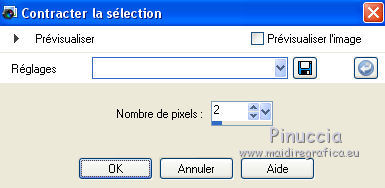
Presser CANC sur le clavier 
Effets>Effets 3D>Bouton, comme précédemment.
Sélections>Désélectionner tout.
Calques>Fusionner>Fusionner le calque de dessous - 3 fois.

14. Calques>Dupliquer.
Image>Redimensionner, à 50%, redimensionner tous les calques décoché.
Touche K pour activer l'outil Sélecteur 
et placer Position horiz.: 150,00 et Position vert.:72,00
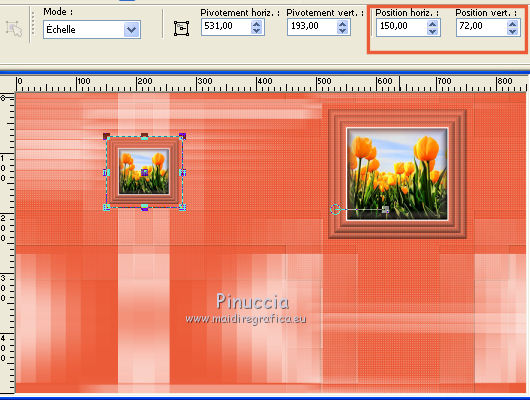
Réglage>Netteté>Netteté.
Calques>Fusionner>Fusionner le calque de dessous.
Effets>Effets 3D>Ombre portée, #000000.

15. Vous positionner sur le calque du bas de la pile.
Calques>Dupliquer.
Effets>Modules Externes>Mura's Meister - Perspective Tiling, par défaut.

Effets>Modules Externes>Filters Unlimited 2.0 - Simple - Top Bottom Wrap.

Effets>Effets de réflexion>Miroir rotatif, par défaut.

Placer le calque en mode Recouvrement.

16. À nouveau vous positionner sur le calque du bas de la pile.
Effets>Effets d'image>Mosaïque sans jointures, par défaut.

Réglage>Flou>Flou gaussien - rayon 50.

Effets>Modules Externes>Filters Unlimited 2.0 - Paper Texture - Papier Kasy 1.
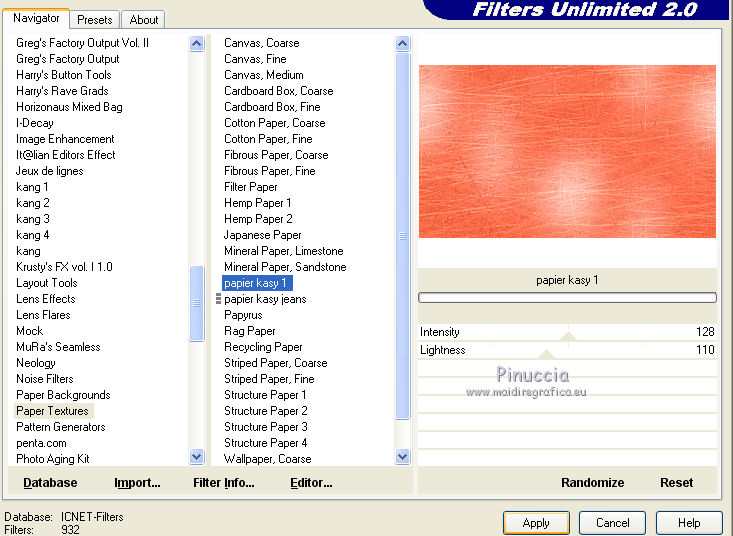
17. Image>Ajouter des bordures, 1 pixel, symétrique, couleur #ffe8d9.
Image>Ajouter des bordures, 10 pixels, symétrique, couleur #ffffff.
Image>Ajouter des bordures, 2 pixels, symétrique, couleur #eb5b37.
Image>Ajouter des bordures, 40 pixels, symétrique, couleur #ffffff.
16. Ouvrir le tube Alies 863-woman_orange-28042012 - Édition>Copier.
Revenir sur votre travail et Édition>Coller comme nouveau calque.
Image>Redimensionner, à 90%, redimensionner tous les calques décoché.
Positionner  bien le tube bien le tube
17. Effets>Modules Externes>Alien Skin Eye Candy 5 Impact - Perspective Shadow.
Sélectionner le preset Drop Shadow Blurry et changer Overall Opacity to 40.
 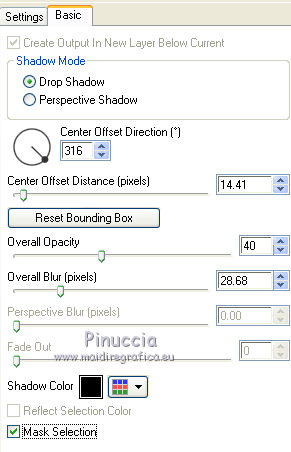
18. Ouvrir le tube nicole-deco-10-2013 - Édition>Copier.
Revenir sur votre travail et Édition>Coller comme nouveau calque.
Image>Redimensionner, à 40%, redimensionner tous les calques décoché.
Réglage>Netteté>Netteté.
Déplacer  le tube en bas à droite le tube en bas à droite
Effets>Effets 3D>Ombre portée, #000000.

19. Ouvrir le texte - Édition>Copier.
Revenir sur votre travail et Édition>Coller comme nouveau calque.
Positionner  le texte à votre convenance. le texte à votre convenance.
Effets>Effets 3D>Ombre portée, à choix.
20. Image>Ajouter des bordures, 1 pixel, symétrique, couleur #ffe8d9.
21. Signer votre travail sur un nouveau calque.
Calques>Fusionner>Tous et enregistrer en jpg.

Vos versions. Merci

Marygraphics

Si vous avez des problèmes, ou des doutes, ou vous trouvez un link modifié, ou seulement pour me dire que ce tutoriel vous a plu, vous pouvez m'écrire.
18 Juin 2018
|



